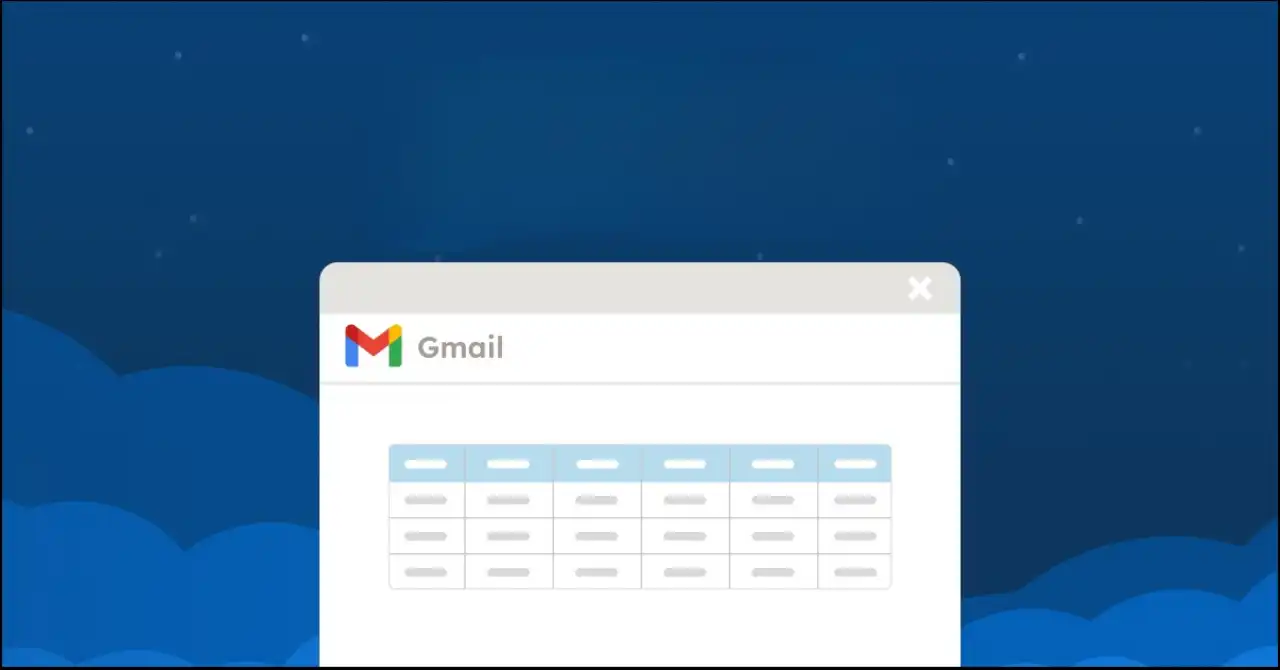Spilltekno – Spilltekno – Mengirim email dengan tabel adalah cara praktis untuk menyampaikan informasi terstruktur, seperti laporan, jadwal, atau daftar data. Namun, tidak semua orang tahu bahwa tabel dapat dimasukkan langsung ke dalam badan email Gmail tanpa perlu melampirkan file terpisah. Artikel ini akan membahas langkah-langkah lengkap dan mudah untuk memasukkan tabel di Gmail.
Membuat dan Menyalin Tabel ke Gmail
Cara tercepat untuk memasukkan tabel ke dalam Gmail adalah dengan menyalinnya langsung dari aplikasi seperti Google Sheets atau Microsoft Excel. Berikut langkah-langkahnya:
- Buat Tabel di Aplikasi Spreadsheet
- Gunakan Google Sheets atau Microsoft Excel untuk membuat tabel sesuai kebutuhan.
- Masukkan data dan atur format tabel agar terlihat rapi.
- Salin Tabel
- Pilih seluruh area tabel.
- Tekan Ctrl + C (Windows) atau Command + C (Mac) untuk menyalin tabel.
- Tempel Tabel di Gmail
- Buka Gmail dan klik tombol “Tulis” untuk membuat email baru.
- Pastikan mode teks biasa tidak aktif. Untuk memastikannya:
- Klik ikon tiga titik di kanan bawah.
- Pastikan opsi “Mode Teks Biasa” tidak dicentang.
- Letakkan kursor di tempat Anda ingin menyisipkan tabel.
- Tekan Ctrl + V (Windows) atau Command + V (Mac) untuk menempel tabel.
- Sesuaikan Tabel
- Periksa apakah tabel tampil dengan format yang sesuai.
- Lakukan penyesuaian jika diperlukan, seperti mengedit teks atau menyesuaikan lebar kolom.
Melampirkan Tabel dari Google Sheets atau Excel
Jika tabel terlalu besar atau memerlukan kolaborasi, melampirkan file mungkin lebih praktis. Berikut langkah-langkah melampirkan tabel sebagai file dari Google Sheets atau Excel:
- Lampirkan File Google Sheets
- Klik ikon Google Drive di bawah jendela email Gmail.
- Pilih file Google Sheets yang ingin dilampirkan dari daftar di Google Drive Anda.
- Tentukan apakah Anda ingin:
- Mengirim sebagai link (agar penerima dapat melihat atau mengedit file langsung di Google Sheets).
- Mengirim sebagai file lampiran (agar penerima dapat mengunduhnya).
- Lampirkan File Excel
- Simpan file Excel di komputer Anda.
- Klik ikon Lampiran (ikon berbentuk klip kertas) di Gmail.
- Pilih file Excel yang ingin dilampirkan.
- Kirim Email
- Pastikan semua file yang ingin dilampirkan sudah sesuai.
- Klik tombol Kirim.
Tips Menampilkan Tabel dengan Optimal
- Gunakan Format yang Sederhana: Hindari tabel dengan terlalu banyak warna atau font yang beragam agar tetap kompatibel.
- Periksa Tampilan di Perangkat Lain: Buka email Anda di perangkat yang berbeda untuk memastikan tabel terlihat rapi.
- Kompres File Lampiran: Jika Anda melampirkan file, pastikan ukurannya tidak terlalu besar agar mudah diunduh oleh penerima.
Dengan mengikuti panduan di atas, Anda dapat menyisipkan tabel di Gmail dengan mudah dan efisien. Baik melalui cara langsung maupun dengan melampirkan file, tabel akan membantu menyampaikan informasi dengan lebih terstruktur. Spilltekno
Cek Informasi Teknologi Lainnya di Google News Spilltekno